|
Anteprima dell'ottimizzazione in Anteprima esportazione
L'area di anteprima visualizza il grafico nella sua forma definitiva e valuta le dimensioni del file e i tempi di download in base alle impostazioni di esportazione correnti.
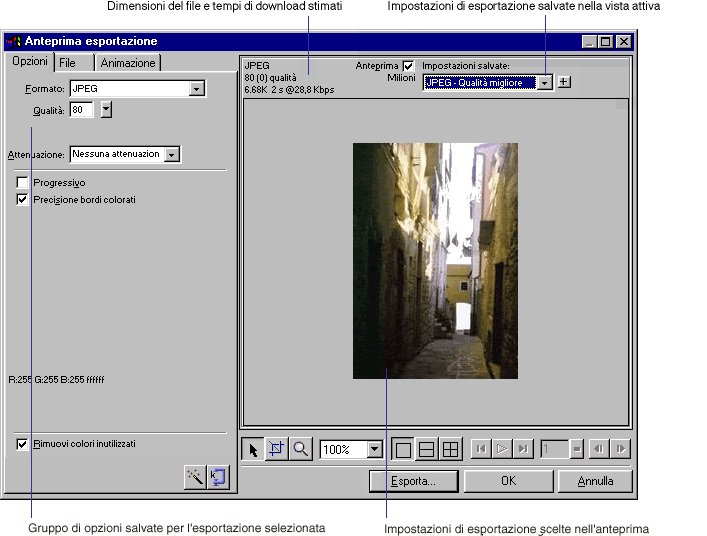
È si puņ utilizzare le diverse viste per paragonare le varie impostazioni e creare il file di dimensioni più ridotte mantenendo al contempo livelli accettabili di qualità. Per limitare le dimensioni del file, avvalersi dell'autocomposizione Ottimizza a dimensioni.
Per l'esportazione dei GIF animati o dei rollover JavaScript, le dimensioni stimate dei file corrispondono al totale di tutti i fotogrammi.
Nota: Descegliere Anteprima per aumentare la velocità di ridisegno della finestra Anteprima esportazione. Per interrompere il ridisegno dell'area di anteprima durante la modifica delle impostazioni, premere Esc.
Per visualizzare in anteprima l'ottimizzazione nella finestra di dialogo Anteprima esportazione:
| 1 |
Scegliere File > Anteprima esportazione. |
| 2 |
Per eseguire ingrandimenti o riduzioni dell'anteprima, scegliere lo strumento Zoom. Fare clic per ingrandire l'anteprima. Fare clic tenendo premuto il tasto ALT (Windows) od OPZIONE (Macintosh) per eseguire una riduzione. |
| 3 |
Per eseguire una panoramica, scegliere lo strumento Puntatore e trascinarlo dentro l'anteprima, oppure tenere premuta la barra spaziatrice e trascinare nell'anteprima. |
|
Se sono aperte più viste, tutte le anteprime risulteranno ingrandite allo stesso modo. La panoramica verrà eseguita simultaneamente per visualizzare la stessa parte dell'immagine. |
| 4 |
Per confrontare le impostazioni di ottimizzazione nell'Anteprima esportazione, cliccare sul pulsante viste suddivise per dividere l'area di anteprima in due o quattro anteprime.

|
|
Ogni finestra può visualizzare un'anteprima del grafico con diverse impostazioni di esportazione. |
| 5 |
Per ottimizzare un grafico in base alle dimensioni massime di file indicate, cliccare su Autocomposizione Ottimizza a dimensioni. Immettere le dimensioni del file in kilobyte.

|
|
La procedura di autocomposizione Ottimizza a dimensioni cerca di adattare il file alle dimensioni richieste con le seguenti operazioni: |
 |
Regolazione della qualità JPEG |
 |
Modifica dell'attenuazione JPEG |
 |
Variazione del numero di colori nelle immagini a 8 bit |
 |
Modifica delle impostazioni di dithering nelle immagini a 8 bit |
 |
Attivazione o disattivazione delle impostazioni di ottimizzazione |
 |
|

|